ユーザーズガイド SAMSUNG DE46A QUICK GUIDE
Lastmanualsはユーザー主導型のハードウエア及びソフトウエアのマニュアル(ユーザーガイド・マニュアル・クイックスタート・技術情報など)を共有・保存・検索サービスを提供します。 製品を購入する前に必ずユーザーガイドを読みましょう!!!
もしこの書類があなたがお探しの取扱説明書・マニュアル・機能説明・回路図の場合は、今すぐダウンロード。Lastmanualsでは手軽に早くSAMSUNG DE46Aのユーザマニュアルを入手できます。 SAMSUNG DE46Aのユーザーガイドがあなたのお役に立てばと思っています。
SAMSUNG DE46AのユーザーガイドをLastmanualsがお手伝いします。

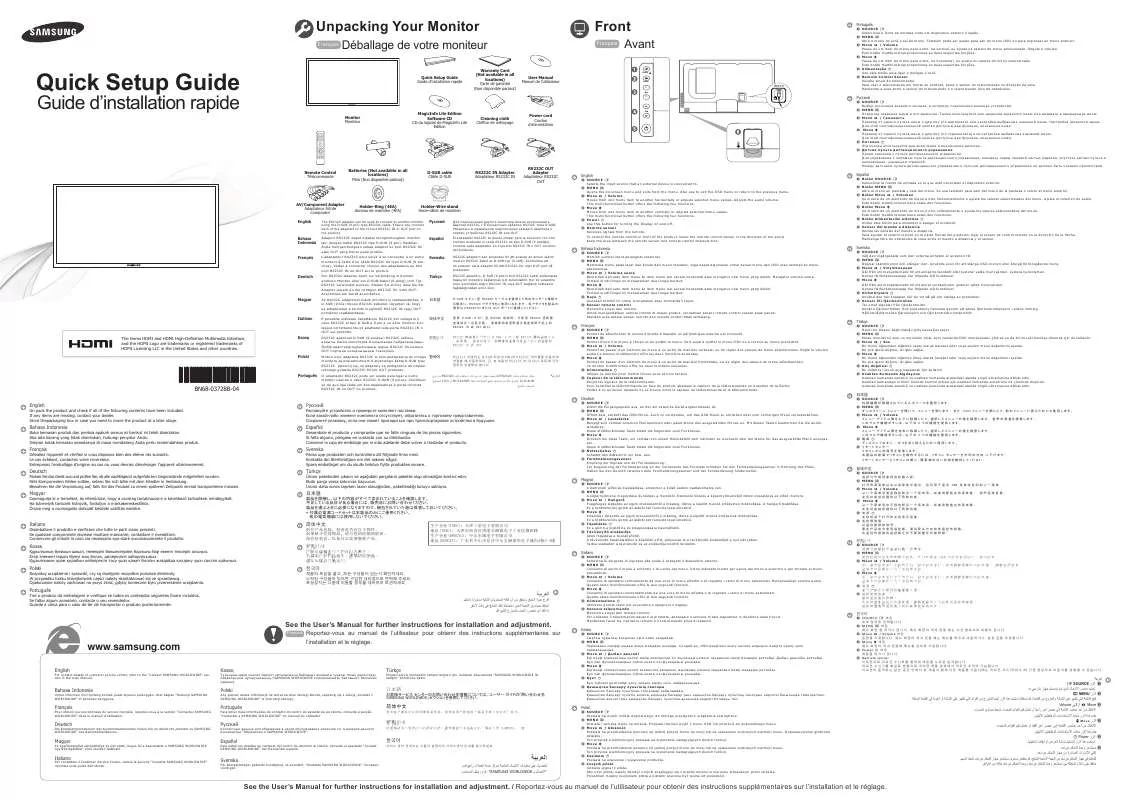
この製品に関連したマニュアルもダウンロードできます。
 SAMSUNG DE46A (10891 ko)
SAMSUNG DE46A (10891 ko)
 SAMSUNG DE46A (10671 ko)
SAMSUNG DE46A (10671 ko)
 SAMSUNG DE46A QUICK GUIDE (1869 ko)
SAMSUNG DE46A QUICK GUIDE (1869 ko)
マニュアル抽象的: マニュアル SAMSUNG DE46AQUICK GUIDE
詳しい操作方法はユーザーガイドに記載されています。
[. . . ] 4-3
トラブルシューティング
モニターの自己診断 . 6-2
1
1-1
安全にお使いいただくために
ご使用になる前に
記号について
アイコン 警告 名前 意味 この内容を守らない場合には思わぬけがをしたり、製品が損傷する恐れがございます。
備考
機能を操作するためのヒントを示します。
このマニュアルの使用について
• • この製品を使用する前に、安全についての予防措置について十分に理解してください。 問題が発生した場合には、 「トラブルシューティング」のセクションを参照してください。
お客様相談ダイヤル
東雲サービスセンター
受付時間 ホームページ 住所 Fax
平日(土日祭日を除く)9:00~17:00 ※ http://www. samsung. com/jp 〒135-0062 東京都江東区東雲2-6-38 03-3527-5533
※ 予告なく変更する場合がございます。あらかじめご了承ください。
安全にお使いいただくために
1-1
著作権について
このマニュアルの内容は、性能を向上させるために事前の予告なく変更される場合があります。
Copyright © 2009 Samsung Electronics Co. , Ltd. このマニュアルの著作権は、Samsung Electronics, Co. , Ltd. が保有しています。 このマニュアルの内容の一部または全部について、いかなる形態においても、Samsung Electronics, Co. , Ltd. の書面による許可 なく複製、配布または使用することはできません。 SAMSUNG のロゴと SyncMaster は、Samsung Electronics, Co. , Ltd. の登録商標です。 Microsoft、Windows および Windows NT は、Microsoft Corporation の登録商標です。 VESA、DPM および DDC は、Video Electronics Standard Association の登録商標です。
ENERGY STAR ロゴは、米国環境保護局の登録商標です。 その他このマニュアルに記載されているすべての商標は、それぞれの会社のものです。
本製品は日本国内用として製造、販売しています。日本国外で使用された場合、当社は責任を負い兼ねます。また、技術相談 や、アフターサービスなども国外では行っておりませんのでご注意ください。 本製品は一般OA用として設計・製造されています。一般OA用以外の用途で使用される場合は、保証期間内であっても無償修 理の対象外となることがありますのでご注意ください。
VCCIについて
この装置は、情報処理装 置等電波障害自主規制協議会(VCCI)の基準に基 づくクラスB情報技術装置です。この装置は、家庭環 境で使用 することを目的としていますが、この装置がラ ジオやテレビジョン受信機に近接して使用され ると、受 信障害を引 き起こすことがありま す。取扱説明書に従って正しい取り扱いをして 下さい。
1-1
安全にお使いいただくために
1-2
清掃とメンテナンス
表面と画面のメンテナンス 製品を乾いた柔らかい布で清掃します。 • この製品は、ベンゼンやシンナーなどの可燃性の物質、もし くは濡れた布で清掃してはなりません。製品の故障の原因と なることがあります。 爪や尖った物で画面をひっかかないようにしてください。 製品に傷が付いたり破損したりすることがあります。 製品に直接水をかけて清掃しないでください。 製品に水が浸入すると、火災、感電または製品の故障の原因 となることがあります。 超音波加湿器を使用している場合、光沢のあるモデルの表面 に材料固有の特性によって白いしみのようなものが見えるば あいがあります。 外観と色はモデルによって異なります。
• •
•
残像について • • 静止画像を長時間表示すると、画面上に残像が発生したり画面がぼやけたりする場合があります。製品を長期間使用しない 場合には、コンセントから電源コードを外してください。 LCD パネル メーカーにおける技術的制約によって、この製品に表示される映像の中に約 100 万個に 1 個の割合で通常より も明るく、または暗く表示されるピクセルがある場合があります。 サイズごとの LCD パネルのサブピクセル数:サブピクセル数 = 最大水平解像度 x 最大垂直解像度 x 3 例) 最大解像度が 1600 X 900(1920 X 1080) の場合には、サブピクセルの数は 1600 X 900(1920 X 1080) x 3 = 4, 320, 000(6, 220, 800). 製品をオフにして、コンセントから電源コードを外します。 2. [. . . ] パネルを保護するために柔らかい布またはクッションを平坦な場所に置き、前面が下になるように布の上に製品を置きま す。 3. スタンドを外します。
製品の設置
2-3
4. 製品のスタンドに取り付けられていた部分の溝を、スタンド (デスクトップ スタンド、ウォール マウントまたはその他のス タンド) に合わせ、ネジを回してスタンドをしっかりと固定します。 • • • スタンドの仕様より長いネジを使用すると、製品内部が破損することがあります。 VESA 規格に準拠していないウォールマウントの場合、それぞれの仕様によってネジの長さが異なることがあります。 標準の VESA 仕様に準拠していないネジを使用したり、無理な力をかけて分解しないようにしてください。 製品の破損や落下によるケガが発生することがあります。 弊社では、製品の破損やケガについては責任を負いません。 • • • • 弊社では、指定された仕様に準拠しないスタンドを使用したり、資格を持つ設置担当者以外が設置を行ったことに よって発生した製品の損傷やケガについて責任を負うものではありません。 ウォール マウントを使用して製品を設置するときには、少なくとも壁から 10 cm の距離を保てるウォール マウント を購入してください。 弊社では、指定された仕様に合致しないスタンドを使用したことによって発生した任意の問題について責任を負うも のではありません。 国際規格に準拠したウォールマウントを使用してください。
2-3
製品の設置
2-4
PC との接続
接続部分は製品のモデルによって異なる場合があります。
1. PC がサポートしているビデオ出力に応じて、製品を PC に接続します。 • グラフィック カードに D-Sub (analog) 出力 がある場合 製品の [RGB IN] ポートと PC の [D-Sub] ポートを D-Sub ケーブルで接続します。
•
グラフィック カードに DVI (デジタル) 出力 がある場合 製品の [DVI IN ] ポートと PC の DVI ポートを DIV ケーブルで接続します。
2. 電源コードの一方の端を製品の POWER ポートに接続し、もう一方の端をコンセントに接続します。
POWER S/W ON [ │ ] / OFF [O]
製品の設置
2-4
LCD ディスプレイのオン/オフを切り替えます。
製品を PC に接続したら、オンにして使用することができます。 DVI (デジタル) と D-Sub (アナログ) の両方のケーブルが接続されている場合には、 号 (アナログ/デジタル) を切り替えることができます。 1. モニター背面の [AUDIO IN ] ポートを PC のサウンド カードに接続します。 /SOURCE ボタンを押して入力信
2-4
製品の設置
2-5
Kensington ロック
Kensington ロック Kensington ロックは、公共の場所で製品を安全に使用できるようにロックすることができる盗難防止用の装置です。固定装置 の形状と使用方法はモデルおよびメーカーによって異なるため、詳細については固定装置に付属するユーザー マニュアルを参 照してください。固定装置は別途購入する必要があります。
製品の固定 1. 固定装置のロック部分を製品の Kensington ロックの穴に挿入し、ロック方向に回します。 2. Kensington ロック ケーブルを接続します。 3. Kensington ロックのケーブルをデスクまたは重量のある物体に固定します。 固定装置の購入につきましてはお買い上げいただいたお店にご確認ください。
製品の設置
2-5
2-6
HDMI ケーブルの接続
1. CDをCD-ROMドライブに挿入します。 2. MultiScreen セットアップ プログラムを選択しまsう。 ソフトウェア インストールのポップアップ画面がメイン画面に表示されない場合には、CD-ROM で MultiScreen セッ トアップ ファイルを探してダブルクリックします。 3. インストール ウィザードが表示されたら、[Next (次へ)]をクリックします。 4. 画面に表示される指示に従って以降のインストール手順を完了させます。 • • • このソフトウェアは、インストール後にコンピュータを再起動しないと正常に動作しない場合があります。 コンピュータ システムと製品の仕様によっては、MultiScreen アイコンが表示されない場合があります。 ショートカット アイコンが表示されない場合には、F5 キーを押します。
インストールに関する制限と問題 (MultiScreen)
MultiScreen のインストールは、グラフィック カード、マザーボードおよびネットワーク環境による影響を受けることがあ ります。
オペレーティング システム
OS • • • • Windows 2000 Windows XP Home Edition Windows XP Professional Windows Vista MultiScreen では、Windows 2000 以降のオペレーティング システムが推奨されます。 ハードウェア • • 最低 32MB のメモリ 最低 60MB のハードディスク空き容量
ソフトウェアの削除
[Start (スタート)] をクリックし、[Settings (設定)]/[Control Panel (コントロール パネル)] を選択して [Add or Remove Programs (プログラムの追加と削除)] をダブルクリックします。 プログラム リストから MultiScreen を選択し、[Add/Delete (変更と削除)] ボタンをクリックします。
4-3
ソフトウェアのインストール
5
5-1
• •
トラブルシューティング
モニターの自己診断
自己診断機能を使用して、製品が適切に動作しているかどうかを確認することができます。 製品と PC が正しく接続されているのに画面に何も表示されず、電源 LED が点滅する場合には、下記の手順に従って 自己診断機能を実行します。
1. 製品と PC の電源をオフにします。 2. 製品から信号ケーブルを外します。 3. 製品が正常に動作していれば、 「信号ケーブルを確認してください」というメッセージが表示されます。 このとき、何も映っていない画面が再度表示された場合には、PC と接続に問題がないか確認してください。製品は正常に 動作しています。
トラブルシューティング
5-1
5-2
故障かな?と思ったら
サービスセンターにお問い合わせいただく前に以下の点をチェックしてください。問題が解決しない場合には、お客様相 談ダイヤルにお問い合わせください。 画面に何も表示されない / 製品をオンにできない
電源コードが正しく接続されていますか?画面に「信号ケーブルを確認してください」というメッセー ジが表示されていませんか?
電源コードの接続状態を確認します。 PC と製品のケーブル接続を確認します。 ケーブルが接続されているのに画面にメッセージが表示され る場合には、製品の /SOURCE ボタンを押して入力信号 を再チェックしてください。 これは、グラフィック カードからの信号が製品の最大解像 度または最大周波数を超えている場合に表示されます。 この場合には、製品に適した解像度および周波数を設定しま す。
画面に「最適なモードではありません」というメッセージが 表示されていませんか?
画面に何も表示されず、電源 LED が 1 秒間隔で点滅してい ますか?
これは、省電力機能が実行されているときの状態です。 マウスをクリックするか任意のキーを押すと、画面が表示さ れます。 PC の起動時に DVI ケーブルを接続した場合、またはPC の 使用中に DVI ケーブルを切り離してから再接続した場合に は、グラフィック カードによってはビデオ信号を出力しな いため画面が表示されない場合があります。 この場合には、DVI を接続した状態で PC を再起動します。
DVI ケーブルで接続していますか?
画面調整メニュー (OSD) が表示されない 画面調整をキャンセルしませんでしたか?<OSD 調整ロック> 機能がオフになっているか確認します。
色がはっきりしない / 画像が白黒で表示される セロファン紙越しに見たように、画面全体が 1 色で表示され ていませんか? [. . . ] <OSD 調整ロック> 機能がオフになっているか確認します。
色がはっきりしない / 画像が白黒で表示される セロファン紙越しに見たように、画面全体が 1 色で表示され ていませんか?コンピュータとの接続を確認します。 グラフィック カードをコンピュータに完全に挿入しなおし ます。 <カラー効果> が <オフ> に設定されているか確認します。 グラフィック カードが正しく設定されていますか?ユーザー マニュアルを参照してグラフィック カードの設定 を行います。
表示領域が突然画面の端や中央に移動する。 グラフィック カードまたはドライバを変更しませんでした か?製品に適した解像度および周波数を変更しませんでしたか? [. . . ]
SAMSUNG DE46Aダウンロード上のご注意
Lastmanualsはユーザー主導型のハードウエア及びソフトウエアのマニュアル(ユーザーガイド・マニュアル・クイックスタート・技術情報など)を共有・保存・検索サービスを提供します。
お探しの書類がなかったり、不完全だったり、言語が違ったり、モデル名や言語が説明と違う場合など、いかなる場合でもLastmanualsはその責を負いません。またLastmanualsは翻訳のサービスもしていません。
規約に同意して「マニュアルをダウンロード」をクリックすればSAMSUNG DE46Aのマニュアルのダウンロードが開始されます。
